Jos haluat katsoa Netflix-elokuvia tai uusia jaksoja offline-tilassa matkalla tai lennolla, sinun kannattaa ladata Netflix-videoita Mac-laitteellesi. Netflix-ohjelmistoa ei kuitenkaan ole saatavilla MacBookille/iMacille. Voit suoratoistaa sisältöä sen virallisella verkkosivustolla, mutta et voi ladata Netflix-elokuvia suoraan Mac-tietokoneellesi.
Älä huoli, tämä artikkeli tarjoaa 4 menetelmää ja a tehokas Netflix-videoiden latausohjelma – MovPilot Netflix Video Downloader, jonka avulla voit ladata Netflix-elokuvia Macille offline-katselua varten!
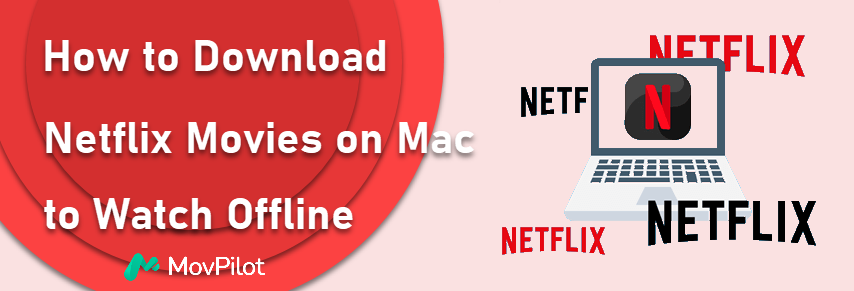
Voitko ladata Netflixin Macilla katsoaksesi offline-tilassa?
Virallinen vastaus on EI. Netflix ei tarjoa erillistä sovellusta Macille, mikä tarkoittaa, että voit suoratoistaa ohjelmia ja elokuvia vain verkkoselaimen kautta. Voit kuitenkin yrittää ladata Netflix-videoita Mac-tietokoneellesi muutaman kiertotavan:
- Käytä kolmannen osapuolen Netflix-videolatausohjelmia Macille.
- Asenna Netflix-sovellus iOS:lle Macille.
- Näyttö Tallenna Netflix-videoita MacBookissa tai iMacissa.
- Peilaa iPhone Maciin ladataksesi Netflix-videoita.
Seuraavaksi sukeltaamme jokaiseen näistä neljästä menetelmästä yksityiskohtaisesti. Voit valita tarpeisiisi parhaiten sopivan vaihtoehdon ladataksesi Netflix-videoita Mac-tietokoneellesi offline-katselua varten.
1. Download Netflix on Mac with Netflix Video Downloader 🔥
Erikoistetun Netflix-videolatausohjelman käyttäminen on tehokkain ja kätevin tapa ladata Netflix-elokuvia Macille. Tässä haluaisin esitellä sinulle MovPilot Netflix Video Downloader, ohjelma, joka on tehty edustamaan Netflix for Mac -sovellusta. Käytätpä sitten MacBookia tai iMacia, niin kauan kuin tietokoneessasi on macOS X 10.11 tai uudempi, voit helposti lataa MITÄ tahansa Netflix-videota millä tahansa Netflix-sopimuksella.
Tässä ohjelmassa on sisäänrakennettu Netflix-selain, jonka avulla voit helposti etsiä ladattavia videoita ohjelmiston sisällä. Siinä on myös vankka videoiden latausmoottori, joka voi ladata Netflix-jaksoja tehokkaasti MacBook-/iMacille erissä. Mikä tärkeintä, MovPilotilla ladatut videot ovat kaikki tavallisia MP4/MKV-tiedostoja, joilla ei ole vanhenemista.
👍 Highlighted Features of MovPilot Netflix App for Mac:
- Lataa Netflix-lataus Macille MP4/MKV 1080P korkea resoluutio.
- Katso Netflix-videoita osoitteessa 5X nopeampi ja säädettävä latausnopeus.
- Säilytä alkuperäiset tekstitykset ja ääniraidat Netflixin sisällöstä.
- Kevyt muotoilu sisäänrakennetulla selaimella päästäksesi Netflix-kirjastoon.
- Poista DRM Netflix-sisällöstä ja säilytä se paikallisessa Macbookissa ikuisesti.
Noudata nyt alla olevia ohjeita ladataksesi Netflix-ohjelmat Macille MovPilot Netflix Video Downloaderin avulla.
Vaihe 1. Hanki paras Netflix Video Downloader for Mac
Lataa, asenna ja käynnistä MovPilot Netflix Video Downloader MacBook Air/Pro/iMacissa. Kirjaudu Netflixiin tililläsi.
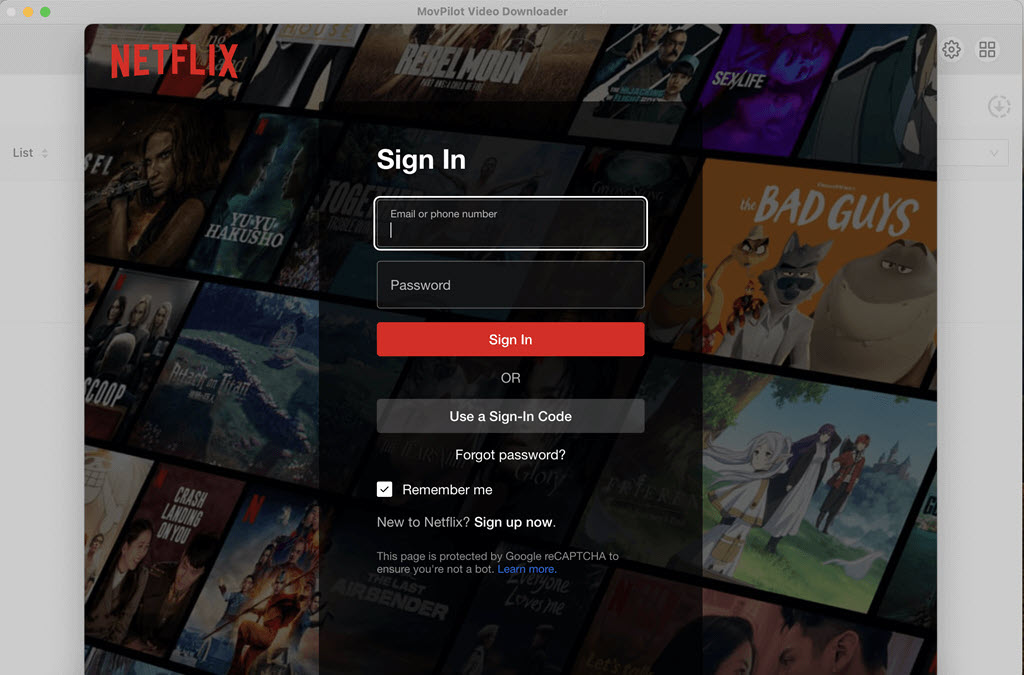
Vaihe 2. Etsi Netflix-ohjelmia tai elokuvia
Hae sen elokuvan nimi, jonka haluat ladata. Tai voit kopioida haluamasi ohjelman tai elokuvan URL-osoitteen Netflix-sivustolta ja liittää sen hakupalkkiin.
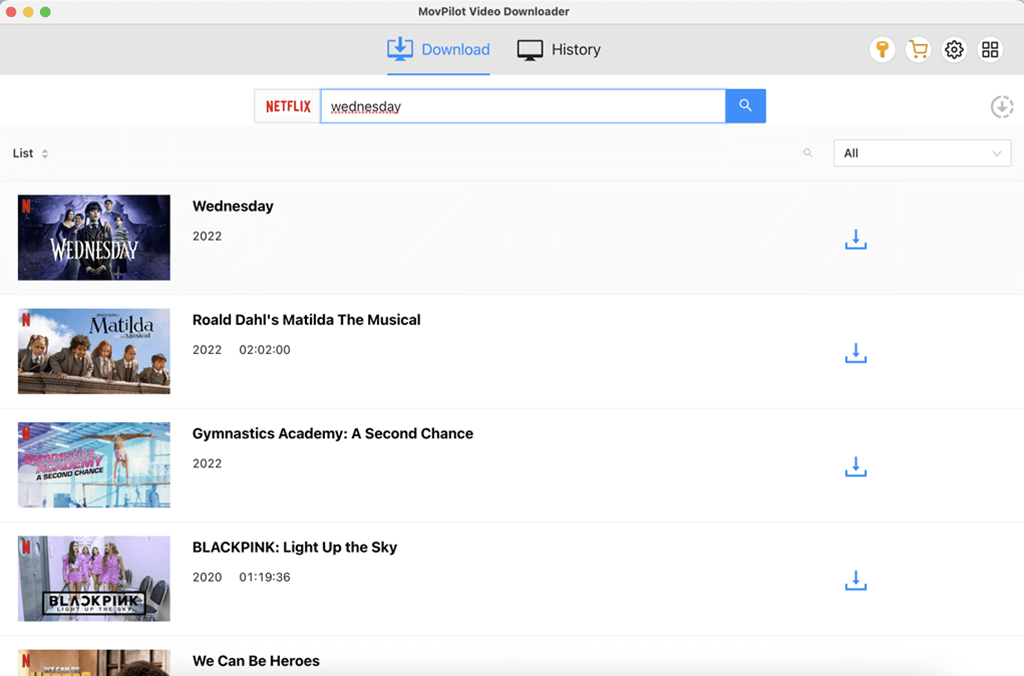
Vaihe 3. Lataa Netflix-elokuvat Macilla ja katso offline-tilassa
Napsauta videon oikealla puolella olevaa latauskuvaketta ja aloita Netflix-ohjelmien lataaminen MacBookiin/iMaciin. Kun lataus on valmis, elokuvat ja ohjelmat voidaan tarkistaa Historia-moduulista.
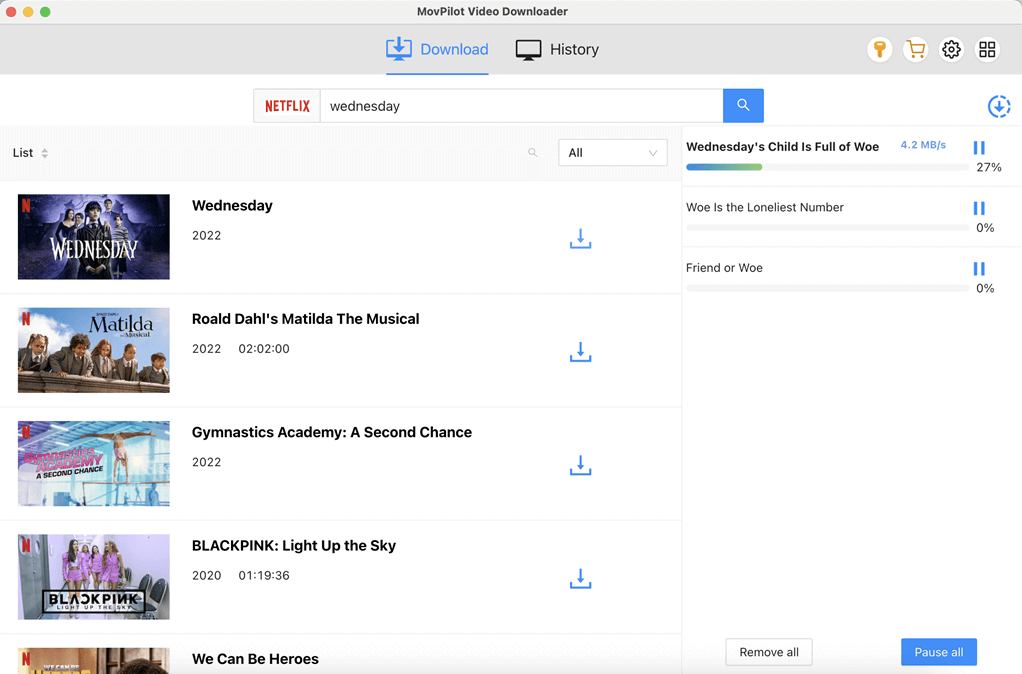
Sitten voit napsauttaa sinistä kansiokuvaketta löytääksesi Netflix-lataussisällön Macin paikalliselta asemalta ja katsella niitä offline-tilassa rajoittamattomasti ilman rajoituksia. Mikä parasta, voit myös siirtää Netflix-latauksia muihin Apple-laitteisiin AirDropin tai siirtää ne kiintolevyille, jakaaksesi perheen tai ystävien kanssa katseltavaksi yhdessä.
Alla on videoopas MovPolitille; voit katsoa sen saadaksesi lisätietoja.
📢 Disclaimer:
MovPilot on kotiversio vain henkilökohtaiseen käyttöön. Noudatamme tarkasti alueesi tekijänoikeuslakeja. Älä käytä MovPilotin kautta ladattua sisältöä kaupalliseen käyttöön. MovPilot ei ole vastuussa mistään rikkomuksista.
2. Lataa Netflix Macille Netflix iOS -sovelluksella
On todellakin olemassa joitakin toimivia menetelmiä Netflix-sovelluksen käyttämiseen MacBookissa/iMacissa sen sijaan, että se todella asennettaisiin niihin. Koska Netflixin Windows-sovellus ei enää tarjoa latausominaisuutta heinäkuusta 2024 lähtien, ainoa mahdollinen tapa on kokeilla Netflixin iOS-sovellusta.
Jos käytät a MacBook Air/Pro/iMac Apple Siliconilla (M1/M2/M3-sirut), tämä on arvokas ratkaisu. Niiden, jotka käyttävät MacBook Air/Pro/iMacia Intel-siruilla, sinun on ehkä valittava muita vaihtoehtoja.
💡 Note:
Jos käytät seuraavaa menetelmää, myös virkamiehet voivat rajoittaa latauksiasi Netflixin latausrajoitukset. Sinun on katsottava ne loppuun ennen kuin ne vanhenevat.
Kuten kaikki tietävät, Apple Silicon Mac voi käyttää iOS-sovelluksia. Mutta Netflix kielsi tämän virallisesti. Saatat tarvita iMazing to vie Netflix App iPhonesta/iPadista Maciin. Joten sinun on valmisteltava iPhone tai iPad, jossa on iOS 17/iPadOS 17 tai uudempi, ja Netflix-sovellus on asennettu hyvin etukäteen. Noudata sitten alla olevia ohjeita.
- Lataa ja käynnistä iMazing MacBookissa/iMacissa.
- Liitä iOS-laitteesi Maciin USB-kaapelilla.
- Napsauta "Sovellukset" > "Hallinnoi sovelluksia" > "Kirjasto" vasemmanpuoleisessa valikossa, ja kaikki iOS-laitteellesi ladatut sovellukset näytetään.
- Kaksoisnapsauta "Netflix" -sovellusta ja valitse "Vie .IPA“.
- Asenna iOS Netflix -sovellus Maciin suorittamalla IPA-tiedosto.
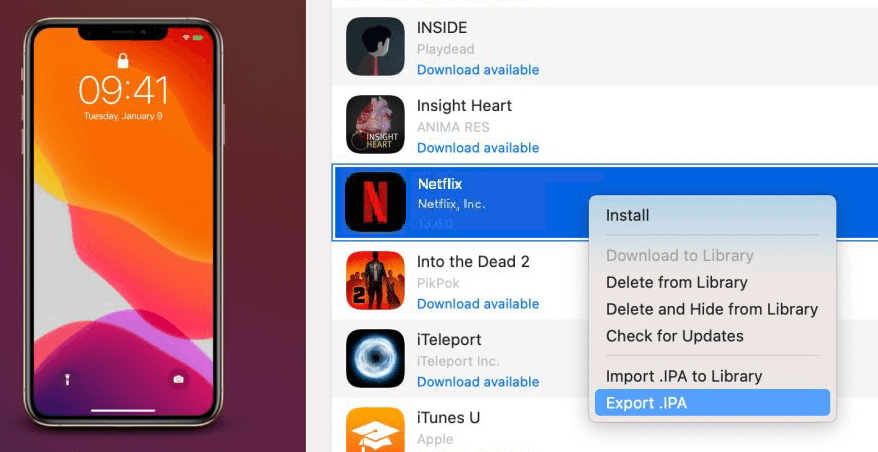
Käynnistä sen jälkeen Netflix-sovellus Macissasi ja kirjaudu sisään tilillesi. Sitten voit ladata Netflix-ohjelmia ja elokuvia Mac-tietokoneellesi offline-katselua varten kuten iPhonessasi.
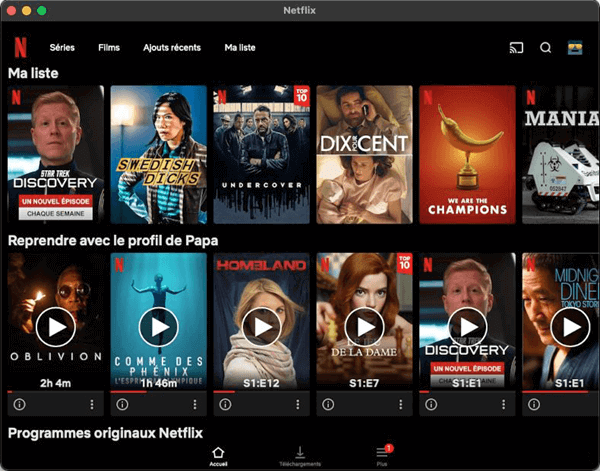
3. Tallenna Netflix-videoita MacBookiin näytön tallentamalla
Lopuksi on olemassa helppo ja villisti käytetty tapa ladata Netflix-elokuvia Macille – Rip Netflix -elokuva. Näytön tallentimen avulla voit tallentaa Netflix-videoita MP4-tiedostoina kannettavaan Maciin tai iMaciin ja katsella niitä offline-tilassa.
Vinkkejä:
Muista se näytön tallennus Netflix Macissa voi olla aikaa vievää ja kohtaa usein ongelmia, kuten mustan näytön. Joten on parempi, että nauhoitat suosikkileikkeitäsi kannettavalla Macillasi. Jos haluat saada koko Netflix-videon, voit käyttää tehokasta Netflix-sovellusta Macille, kuten MovPilot Netflix Video Downloader, joka voi ladata kaiken sisällön Netflixistä Macissa 5X nopeudella.
Vaihe 1. Vieraile Netflixissä Chromen kautta MacBookillasi/iMacillasi. Muista, että se on Chrome, ei Safari.
Vaihe 2. Siirry "Asetukset" -kohtaan, siirry "Järjestelmä"-välilehteen ja sammuta Chromen "Hardware Acceleration" -ominaisuus.

Vaihe 3. Käynnistä QuickTime Player ja paina Uusi näytön tallennus, toista sitten Netflix-elokuva ja aloita Mac-näytön tallentaminen. Kun olet valmis, voit katsella Netflix-elokuvia offline-tilassa MacBook Airilla/Prolla/iMacilla.
Huomautus:
QuickTime Player ei voi tallentaa sisäistä ääntä Mac-tietokoneissa. Siksi, jotta voit kaapata äänen Netflix-ohjelmista, sinun on asennettava äänisilmukkaohjain, kuten BlackHole etukäteen.

4. Peilaa iPhone Maciin katsoaksesi Netflix-videota offline-tilassa
MacOS Sequoian ja iOS 18:n kanssa Apple esitteli iPhone Mirroring -sovelluksen, jonka avulla voit ohjata iPhoneasi ja käyttää iPhone-sovelluksia suoraan Macistasi, vaikka iPhonen näyttö ei olisi aktiivinen. Tämä ominaisuus on hyödyllinen, kun voit ladata ja katso Netflix-videoita offline-tilassa Macissa.
Jos haluat käyttää iPhone Mirroringia, varmista:
- Macissasi on Applen silikoni tai Intel-pohjainen T2-turvapiiri.
- Sekä iPhonesi että Macisi on kirjautunut samalle Apple ID:lle.
- Bluetooth ja Wi-Fi ovat käytössä molemmissa laitteissa ja ovat lähellä toisiaan.
Jos MacBook tai iPhone ei täytä ehtoja, harkitse MovPilot Netflix Video Downloader mainitaan menetelmässä 1 nauttiaksesi Netflixistä Macilla ilman rajoituksia!
Vaihe 1. Käynnistä iPhone Mirroring App Macissasi.

Vaihe 2. Valitse iPhone, jonka haluat peilata. Vahvista yhteys antamalla salasanat sekä iPhonessa että Macissa.
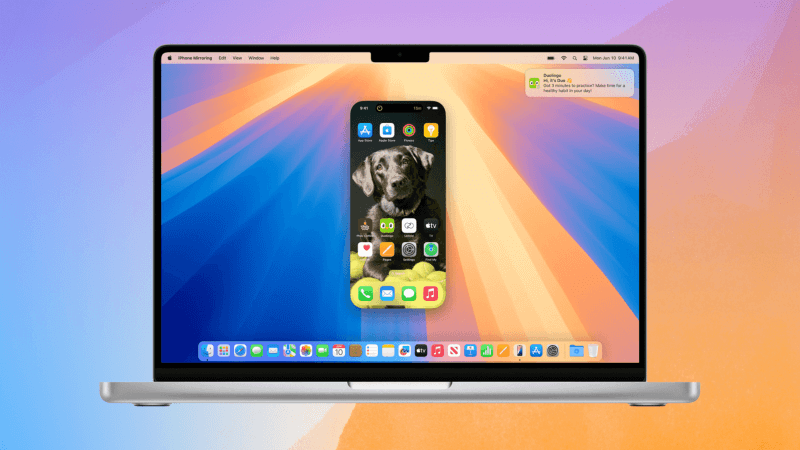
Vaihe 3. Nyt sinulla on pääsy iPhoneen Macissa. Käynnistä Netflix-sovellus, sitten voit ladata minkä tahansa Netflix-nimikkeen ja katsella niitä offline-tilassa.
Usein kysytyt kysymykset Netflix-elokuvien lataamisesta MacBookissa/iMacissa
Q1. Miksi Netflix ei ole julkaissut sovellusta Mac-tietokoneille?
Netflix ei ole julkaissut Mac-sovellusta esimerkiksi macOS-rajoitusten, markkinanäkökohtien ja toimintastrategioiden vuoksi. Sen sijaan se keskittyy optimoituihin sovelluksiin iPhonelle, iPadille ja Apple TV:lle, jotka tarjoavat paremman videokokemuksen.
Jos haluat katsoa Netflixiä Macilla, käytä verkkoselainta suoratoistoon tai tutustu vaihtoehtoihin, kuten iOS App Storeen tai virtuaaliseen Windows-työpöytään. Lisätietoja on kohdassa menetelmä 2 artikkelissa.
Q2. Voinko katsoa Netflix-videoita Apple TV -sovelluksella Mac-tietokoneilla?
Valitettavasti et voi katsoa Netflix-videoita Apple TV -sovelluksella Mac-tietokoneella. Huolimatta monien muiden suoratoistopalveluiden integroinnista, Netflix-sisältö ei sisälly Apple TV -sovellukseen Netflixin ja Applen kumppanuuden rajoitusten vuoksi.
Siksi sinun on silti kirjauduttava Netflix-sivustolle selaimen kautta, jotta voit katsoa Netflix-videoita. Tai voit katsoa ladattuja Netflix-elokuvia kannettavan tietokoneen Macin/iMacin suurelta näytöltä iPadin/iPhonen AirPlayn avulla.
Katso myös: Kuinka saada Netflix televisioon katselun parantamiseksi [koko opas]
Q3. Voinko AirPlay Netflix-videoita iPhonesta Maciin?
Ei, et voi suoraan AirPlay Netflix -videoita iPhonesta Maciin. Netflixillä on rajoituksia, jotka estävät sisällön suoratoiston AirPlayn kautta muihin laitteisiin. Uuden iPhone Mirroring -sovelluksen avulla macOS Sequoiassa ja iOS 18:ssa voit kuitenkin ohjata iPhoneasi Macista ja avata Netflix-sovelluksen iPhonessa, jolloin voit ladata ja katsella Netflix-videoita offline-tilassa suoraan Macillasi ilman AirPlayta.
Q4. Mitä Mac-selaimia Netflix tukee ja entä niiden versiovaatimukset?
Netflix tukee seuraavia Macin selaimia. Varmista, että sekä selaimesi että macOS-versiosi vastaavat vaadittuja versioita parhaan suoratoistokokemuksen saavuttamiseksi.
| Web-selain | Vaadittu versio | videon resoluutio Macissa |
|---|---|---|
| Safari | 12 tai myöhemmin | Jopa Ultra HD (2160p) |
| Kromi | 109 tai uudempi | Jopa Full HD (1080p) |
| Reuna | 118 tai uudempi | Jopa HD (720p) |
| Firefox | 111 tai uudempi | Jopa Full HD (1080p) |
| Ooppera | 92 tai uudempi | Jopa Full HD (1080p) |
Johtopäätös
Nyt olet oppinut neljä toimivaa tapaa ladata Netflix Macille. Suositeltavin tulee olla käytössä MovPilot Netflix Video Downloader. Sen avulla voit ladata Netflix-videoita MacBookiin tai iMaciin jopa mainoksilla tuetulla suunnitelmalla. Ja ladatut Netflix-elokuvat ovat DRM-vapaita eivätkä vanhene koskaan. Napsauta alla olevaa latauspainiketta aloittaaksesi ilmaisen kokeilujakson ja lataa Netflix-elokuvia Macille heti!
MovPilot Netflix Video Downloader
Lataa Netflix-elokuvia ja -ohjelmia katsoaksesi offline-tilassa helposti!







